Деактивиране на съобщението "Хипервръзките могат да бъдат опасни за компютъра и данните ви" в Office 365
Предотвратете появата на често предупреждение, когато отваряте файлове чрез хипервръзка в Microsoft Office 365 файлове.
Когато ви дойде вдъхновението, най-добрият подход е бързо да запишете идеите си. Ако сте пред екрана на компютъра си, можете бързо да стартирате OneNote и да въведете идеите си, преди да ги забравите. Ето защо имате нужда от OneNote, за да работи възможно най-гладко по всяко време.
Наистина не искате никакви забавяния, когато записвате идеите си. За съжаление, инструментът може да не винаги отговаря на вашите очаквания. Е, ако OneNote е болезнено бавен и изостава при водене на бележки, следвайте решенията за отстраняване на неизправности по-долу.
⇒ Бързо коригиране : За разлика от настолното приложение OneNote, уеб клиентът не е засегнат от проблеми със забавяне. Използвайте OneNote в браузъра си, ако нямате време да отстраните неизправности с настолното приложение.
Изоставането на OneNote за няколко секунди може да е резултат от повреден бележник. Копирайте съдържанието на проблемния бележник и го поставете в нов бележник. Запазете вашите бележки . След това стартирайте приложението си Microsoft Store, потърсете OneNote и щракнете върху менюто (три точки). Натиснете опцията Актуализиране, за да проверите дали има налична по-нова версия на приложението.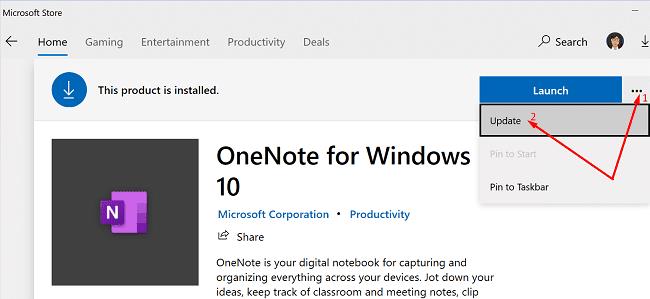
Ако сте на Mac, щракнете върху менюто Помощ и изберете Проверка за актуализации . Изберете опцията Автоматично изтегляне и инсталиране и оставете вашия Mac да се погрижи за останалото. Рестартирайте приложението и проверете дали проблемът продължава.
Между другото, проверете дали има налична по-нова версия на Windows 10 или macOS и актуализирайте и вашата система. Уверете се, че използвате най-новата версия на приложението OneNote и ОС на вашата машина и проверете резултатите.
Ако кеш файловете са повредени, трябва да ги премахнете и да рестартирате приложението.
Ако използвате Windows 10, излезте от OneNote и отидете до C:\Users\UserName\AppData\Local\Microsoft\OneNote\16.0 . След това намерете и изтрийте папката с кеш паметта.
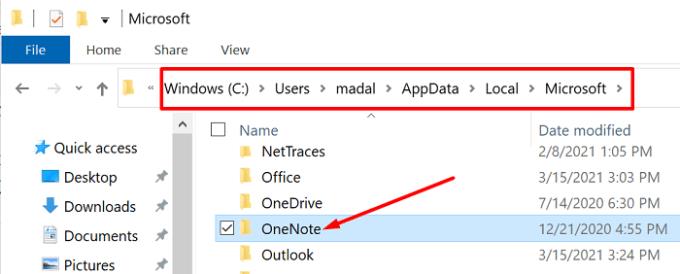
Ако сте на Mac, отворете ~/Library/Containers/com.microsoft.onenote.mac и премахнете повредените кешове на приложението.
От друга страна, други потребители решиха този проблем, като премахнаха само файла Container.plist. Отворете Finder , щракнете върху менюто Go , натиснете клавиша Option и изберете Library . След това отворете папката Containers , щракнете двукратно върху папката com.microsoft.onenote.mac и изтрийте Container.plist .
Рестартирайте приложението, отворете нов бележник и проверете дали OneNote работи по предназначение. Между другото, можете също да стартирате вашия Mac в безопасен режим, за да проверите дали този проблем е причинен от програми на трети страни, инсталирани на вашия компютър.
Деактивирането на автоматичното синхронизиране работи за много потребители. Очевидно OneNote дава приоритет на процеса на синхронизиране вместо на входа, който получава от потребителите. Проверете дали това решение работи за вас. Уловката е да не забравяте често да натискате бутона за синхронизиране, така че приложението да запази работата ви в облака.
Ако проблемът продължава, опитайте да поправите и нулирате OneNote за Windows 10.
Придвижете се до Настройки , изберете Приложения и превъртете надолу до OneNote.
След това изберете приложението и щракнете върху Разширени опции .
Първо използвайте опцията Ремонт и проверете резултатите.
Ако приложението все още изостава, натиснете и бутона за нулиране .
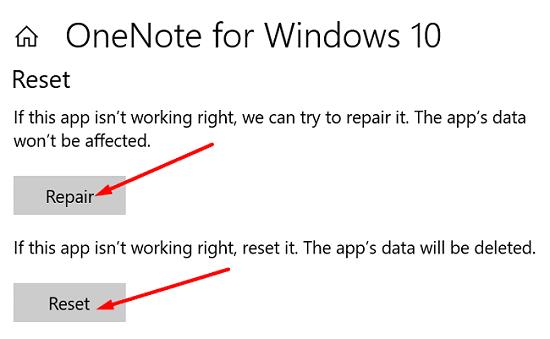
Ако проблемът продължава, опитайте да поправите и вашия пакет Office. Отидете на Контролен панел , изберете Програми и щракнете върху Програми и функции . Изберете вашия пакет Office, щракнете върху опцията Промяна и изберете Бърз ремонт . Ако първата опция не работи, използвайте опцията за онлайн ремонт .
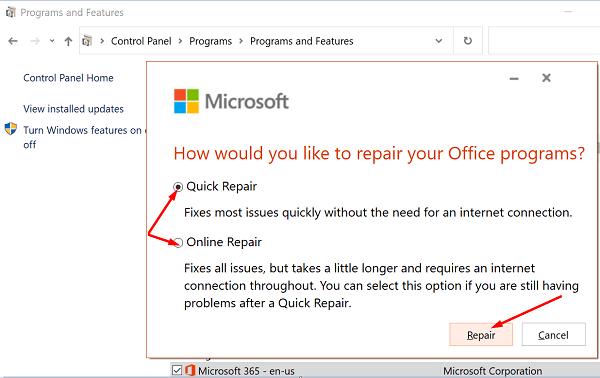
Ако нищо не работи, деинсталирайте OneNote и рестартирайте компютъра си. След това инсталирайте ново копие на приложението. Преинсталирането на приложението трябва да реши проблема. Ако на заден план се изпълняват други програми, които не ви трябват, затворете ги и проверете дали забелязвате подобрения.
Ако писането в OneNote е станало невъзможно поради големи проблеми със забавяне, актуализирайте приложението и отворете нов бележник. След това изчистете кеша на приложението и деактивирайте автоматичното синхронизиране. Преинсталирайте приложението, ако проблемът продължава. Намерихте ли други начини да решите този проблем? Споделете вашите идеи в коментарите по-долу.
Предотвратете появата на често предупреждение, когато отваряте файлове чрез хипервръзка в Microsoft Office 365 файлове.
Показваме ви как да активирате или деактивирате видимите опции за клипборд в приложенията на Microsoft Office 365.
Платформата за телефони на Microsoft Teams получи множество надстройки на функции, включително приложението People, надписи на живо и оперативна съвместимост на Teams-Skype.
Microsoft Teams за Android вече поддържа вграден превод на съобщения, за да даде възможност за комуникация между работници, говорещи различни езици.
Asana обяви нова интеграция с Microsoft Teams. Партньорството позволява на потребителите на Teams/Asana да рационализират и автоматизират работните процеси.
Microsoft Teams получава куп нови функции за срещи, включително динамичен изглед, режим Together, видео филтри и реакции на живо.
Microsoft Forms вече ви позволява да споделяте вашите цифрови въпросници или отговори на анкети с конкретни потребители или групи във вашата организация.
Microsoft Teams вече ви позволява да копирате всеки съществуващ план в групи или екипи на Teams. Платформата за сътрудничество е интегрирана с Microsoft Planner.
Microsoft Planner е система за управление на задачи в стил Kanban, насочена към заети екипи и отдалечени работници. Planner може да ви помогне да организирате, възлагате и проследявате задачи
Добавките на Office 2016 ви позволяват да разширите възможностите, функционалността и функциите на клиентите на Office като Word, Excel, PowerPoint и Outlook, като използвате
отидете на страницата „Достъп до работа или училище“Windows 10 включва опростени опции за поддържане на връзка с вашия служебен или училищен акаунт на вашето лично устройство.
Ето някои често срещани проблеми с думите и как можете да ги поправите
Можете да добавяте контакти директно от имейл, от нулата, от файл, excel и много други. В това ръководство добре обяснете как можете да направите точно това.
Искали ли сте някога да вградите документ на Office 365 във вашия уебсайт? В това ръководство разгледайте как можете да направите точно това
Ето как можете да се регистрирате, за да прегледате новото приложение за семейна безопасност на Microsoft на iOS и Android.
С това ръководство ще ви покажем как можете да направите автобиография в Microsoft Word за броени минути.
Наближава времето за завършване, което означава, че много студенти скоро ще загубят достъп до предоставените от училище акаунти в Office 365. Ако в момента използвате
Ако използвате Windows 10, вероятно сте забелязали известие, което се появява от време на време в долния десен ъгъл на екрана и ви моли да опитате
По-рано Microsoft отвори своя пакет от инструменти за продуктивност Office и Office 365 за ограничен брой нетърпеливи тестери малко назад. С меко
Видеото е ефективен начин за споделяне на знания, когато работите от разстояние. Намирането на място, където да направите видео съдържание достъпно за всички, които се нуждаят от него, може да бъде повече
Ако Office казва, че исканото от вас действие не може да бъде извършено, обновете и ремонта на Office Suite. Ако проблемът продължава, преинсталирайте Office.
Искате ли да активирате или деактивирате опцията за автоматично възстановяване или автоматично запазване? Научете как да активирате или деактивирате функцията за автоматично възстановяване в Word 2019 или Microsoft 365.
Научете как да създадете макрос в Word, за да улесните изпълнението на най-често използваните функции за по-кратко време.
Какво да направите, когато получите предупреждение, че вашата пощенска кутия в Microsoft Outlook е надхвърлила лимита си за размер.
Урок как да настроите Microsoft PowerPoint 365 да проиграва вашата презентация автоматично, като зададете време за напредване на слайдовете.
Наръчник, който показва методите, които можете да използвате за активиране или деактивиране на добавки или плъгини в Microsoft Outlook 365.
Този урок описва как да добавите номера на страниците към документи в Microsoft Word 365.
Научете как да заключвате и отключвате клетки в Microsoft Excel 365 с този урок.
Microsoft Word 2016 ли пише върху вече съществуващ текст? Научете как да коригирате проблема с "заменянето на текст в Word" с прости и лесни стъпки.
Урок, който помага с проблеми, при които електронните таблици на Microsoft Excel не изчисляват точно.
























